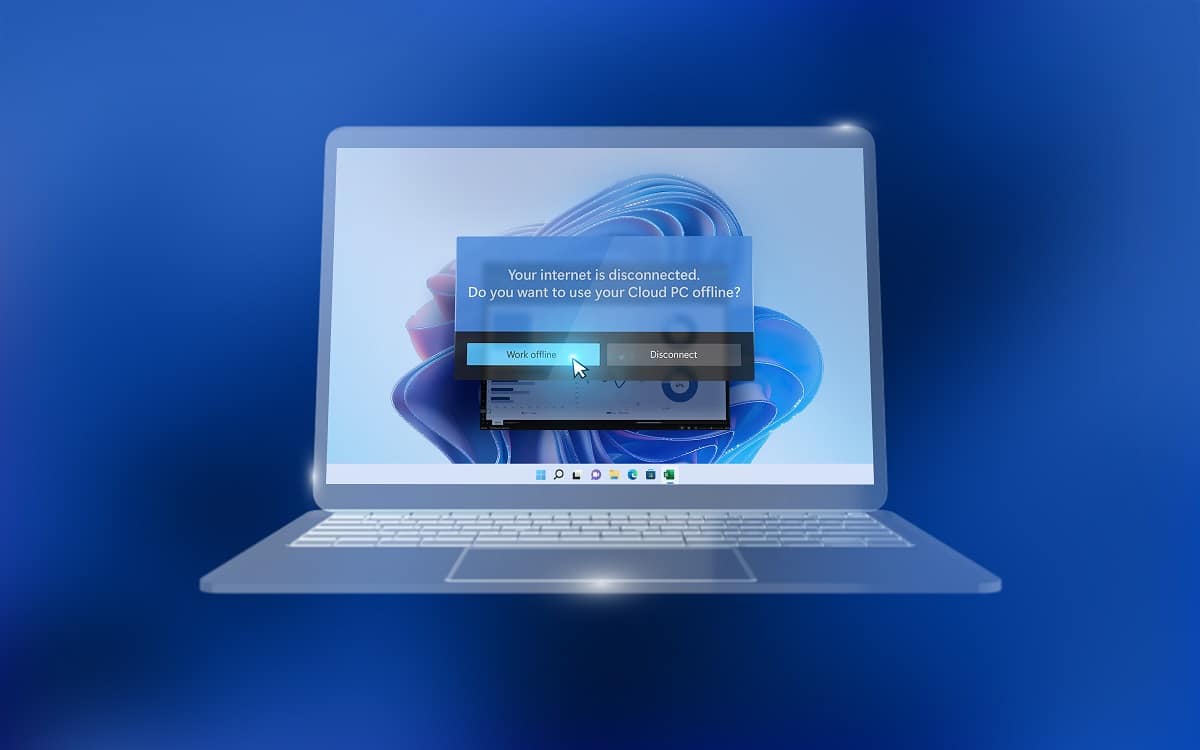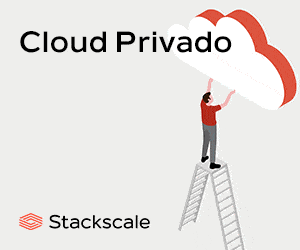No importa cuánta capacidad de almacenamiento tenga tu disco duro o unidad de estado sólido, eventualmente lo llenarás. Esto es una norma no escrita que se cumple después de un tiempo de uso con cualquier equipo informático. Vídeos, canciones, juegos o las miles de aplicaciones gratuitas disponibles para Windows 8 provocan que, cuando menos te lo esperes, recibas la advertencia de ‘bajo espacio en disco’. Esto no solo afecta al espacio disponible sino también al rendimiento, ya que reduce la memoria virtual. Es hora de hacer una limpieza mediante una serie de sencillas técnicas para recuperar espacio y el rendimiento original de tu equipo.
¿Qué es la carpeta SWSETUP?
En tu equipo HP encontrarás una carpeta llamada ‘swsetup’ que contiene una copia de los controladores, instaladores y actualizaciones de componentes de tu PC. Con el tiempo, esta carpeta aumentará su tamaño exponencialmente. Si no reinstalas constantemente y te has quedado sin espacio, puedes eliminar su contenido, pero es recomendable hacer una copia de seguridad de los archivos en un pendrive, una unidad de almacenamiento externo o un sistema de almacenamiento en la nube antes de proceder.
Demasiadas aplicaciones instaladas
Es fácil caer en la trampa de descargar e instalar aplicaciones una tras otra debido a la facilidad que Windows 8 ofrece para ello. Para comprobar las aplicaciones instaladas, activa la Charm Bar -> Configuración -> Cambiar configuración de PC -> General y desplázate hasta ‘Almacenamiento Disponible’ para ver la cantidad de espacio que ocupa cada aplicación.
Reflexiona: ¿Realmente necesitas esa cantidad de aplicaciones instaladas, algunas de las cuales no has utilizado en meses? Para desinstalarlas, ve a la Charm Bar -> Panel de Control -> Programas y características.
Vuelve a lo básico
Si piensas que algunas aplicaciones están afectando al rendimiento de tu equipo, puedes optar por restaurar tu Ultrabook con Windows 8 a la configuración de fábrica. La herramienta de restauración dispone de tres opciones: restaurar el PC sin afectar a tus archivos, eliminar todo y reinstalar Windows, y una tercera opción para Inicio avanzado. El objetivo es el mismo: quitar, limpiar y reinstalar Windows 8 de una manera rápida, devolviendo el sistema operativo a su configuración predeterminada.
Otras recomendaciones
- Revisa tus archivos temporales: Asegúrate de que la carpeta de archivos temporales está vacía.
- Gestión del almacenamiento en la nube: Si utilizas un servicio como Skydrive, asegúrate de que solo compartes los archivos necesarios y evita duplicar carpetas.
- Desfragmenta el disco duro: Esto asigna eficientemente los archivos en el disco, mejorando el rendimiento y recuperando espacio. No es necesario realizar esta operación si tu almacenamiento es una unidad de estado sólido.
- Borra archivos antiguos: Utiliza la misma regla que para las aplicaciones. Si no has abierto un archivo en meses, haz una copia de seguridad y bórralo.
- Añade almacenamiento adicional: Considera la posibilidad de utilizar una unidad USB externa o una tarjeta SD de alta capacidad. Cualquier ahorro de espacio en la unidad principal será bienvenido.
- Utiliza el ‘Liberador de espacio en disco’: Escribe ‘clean’ en el cuadro de búsqueda para acceder rápidamente a esta función y ganar espacio adicional.
Implementando estas técnicas, podrás recuperar espacio en tu HP con Windows 8 y mejorar su rendimiento, asegurando que tu equipo funcione de manera óptima.